摘要:本文详细介绍了如何在苹果手机上使用微博客户端,并且提供了一个简单易懂的教程,让用户能够快速上手发布微博。

首先,要在苹果手机上使用微博,需要下载并安装微博客户端。打开App Store,搜索微博,并点击下载按钮进行安装。下载完成后,点击微博图标,进入微博客户端。

接下来,需要进行账号登录或注册。如果已经拥有微博账号,点击登录,输入账号和密码进行登录。如果没有账号,点击注册,填写必要信息并完成注册。

登录成功后,可以看到微博主页。在主页中,可以浏览关注的人的微博内容、发布微博,并进行互动。
苹果手机微博客户端提供了便捷的微博发布和编辑功能。点击页面右上角的“写微博”按钮,即可进入微博编辑界面。

在微博编辑界面,可以输入文字、上传图片、@好友、加入话题以及添加位置等。点击输入框,即可开始输入微博内容。选择图片按钮,可以从相册中选择图片或者拍摄照片。@按钮可以选择好友进行提醒,#按钮可以插入话题,定位按钮可以添加微博位置。

编辑完成后,点击发布按钮即可将微博发送出去。发布成功后,微博将出现在个人主页和关注者的首页中。
苹果手机微博客户端还提供了丰富的互动和分享功能。在微博详情页中,可以对微博进行点赞、评论、转发等操作。
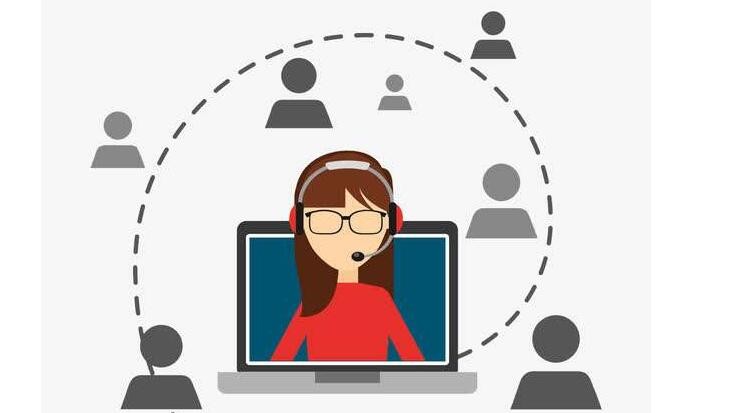
点击微博详情页下方的点赞按钮,可以给微博点赞。点击评论按钮,可以对微博进行评论,与其他用户进行交流。点击转发按钮,可以将微博转发到个人主页或者其他平台进行分享。

除了在微博详情页进行互动,还可以在主页中浏览关注的人的最新动态,并进行点赞、评论等操作。
在使用苹果手机微博客户端时,可能会遇到一些常见问题。例如,无法登录账号、微博加载速度慢、图片上传失败等。

针对这些问题,可以尝试以下解决方法。退出微博客户端并重新打开,尝试重新登录账号。检查网络连接,确保网络正常。清除微博缓存,可以提升微博加载速度。检查图片尺寸和格式,确保符合微博要求。

如果问题仍存在,可以联系微博客服进行咨询和解决。
通过苹果手机微博客户端,用户可以方便地使用微博,发布和编辑微博内容,进行互动和分享。本文介绍了苹果手机微博的下载和安装、微博发布和编辑、微博互动和分享等方面的内容,并提供了一些常见问题的解决方法。希望本文可以帮助用户顺利使用苹果手机微博客户端,享受微博带来的乐趣。
标题:苹果手机微博怎么发微博(苹果手机微博,发微博教程一览)
地址:http://www.hmhjcl.com/zhishi/120060.html

